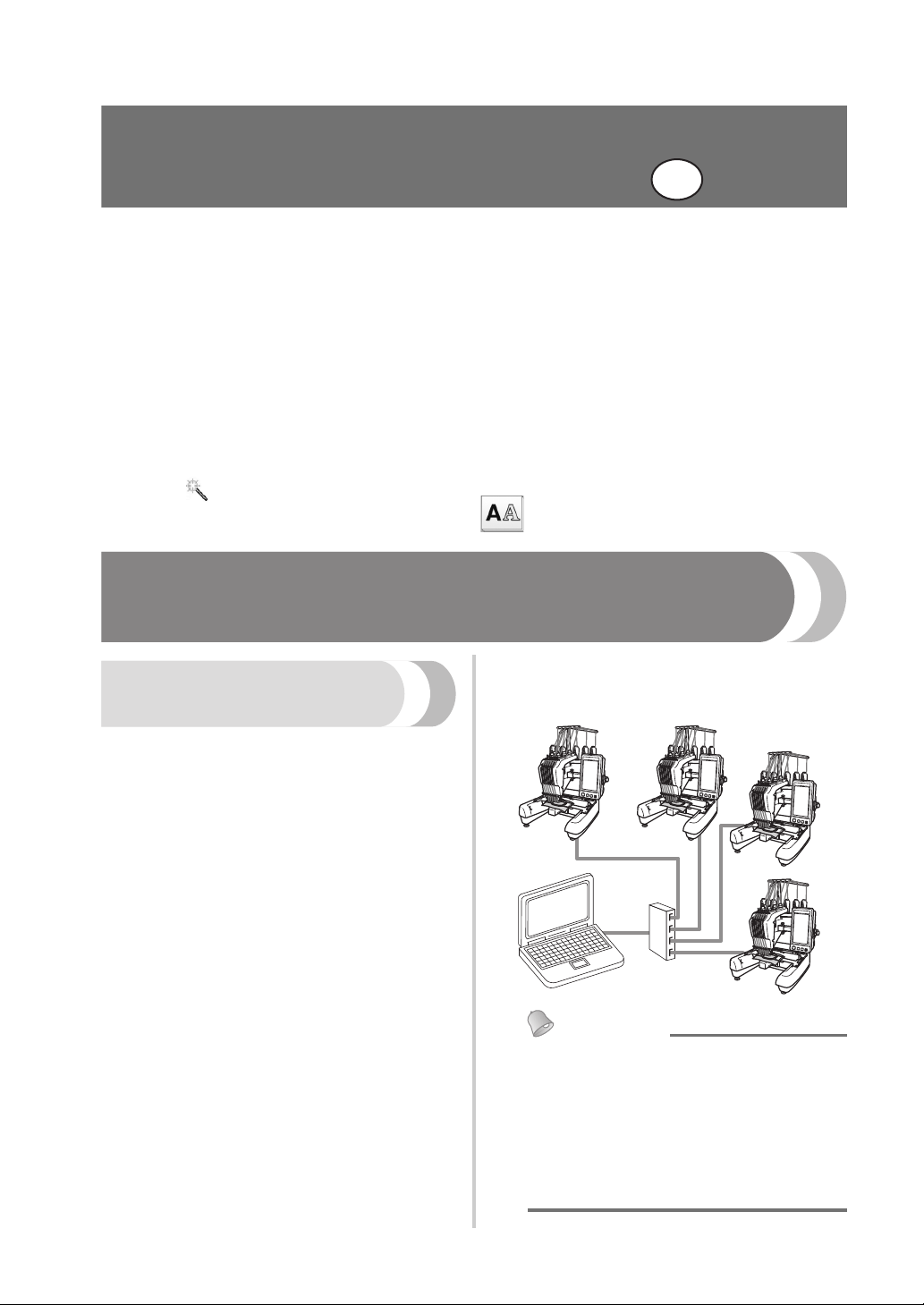
PR-650 Versio 2
Huomautus
Uudet ominaisuudet
Versioon 2 on lisätty jäljempänä mainitut ominaisuudet. Lue ennen koneen käyttöä huolellisesti
sekä tämä käyttöohje että kirjontakoneen PR-650 mukana toimitettu varsinainen käyttöohje (jossa
kuvataan versio 1).
■ Koneeseen on lisätty Link (linkki) -toiminto. (s. 1)
Tämä mahdollistaa Link (linkki) -toiminnolla varustetuilla kirjontakuvioiden suunnitteluohjelmilla, kuten
PE-DESIGN NEXT tai uudempi, tehtyjen kirjontakuvioiden siirtämisen tietokoneelta useisiin
kirjontakoneisiin. Ota yhteys valtuutettuun jälleenmyyjään saadaksesi tarkat tekniset tiedot linkitykseen
soveltuvista koneista.
■ Kirjontakoneeseen tuodun .pes-tiedoston lankavärinumeroiden näyttötapa voidaan valita
kirjontakoneen perusasetuksista. (s. 6)
■ Kirjontanäytössä näkyy aika, jonka kuluttua kirjontakone seuraavan kerran pysähtyy. (s. 7)
■ Jos käytössä on neulatangon tilapäinen asetus, kirjontanäytössä näkyy valittua neulatankoa ilmaiseva
kuvake ( ). (s. 7)
■ Moniin fontteihin on lisätty uusia kirjainmerkkejä ( ). (s. 8)
FI
Kirjontakuvioiden lähettäminen tietokoneelta kirjontakoneeseen (Link (linkki)-toiminto)
■ Kirjontakoneen (tämän konemallin)
Valittavana olevat Link (linkki) -toiminnot
ompelutilan tarkistaminen tietokoneelta
(Esimerkissä on useampi kone kytkettynä.)
■ Useiden kirjontakuvioiden lähettäminen
kytkettyinä oleviin kirjontakoneisiin
Kirjontakoneeseen voidaan lähettää jopa 100
kirjontakuviota. Tietokoneen näytössä näkyy
lähetettyjen kuvioiden kirjontatila.
Kytke kirjontakone tietokoneeseen käyttämällä
mukana toimitettua USB-kaapelia.
● Kun kytket tietokoneeseen useita
kirjontakoneita, käytä myynnissä olevia
USB-hubeja.
Suosittelemme käytettäväksi USB-hubia,
jolla on oma virtalähde. Älä käytä USBjatkokaapeleita tai USB-repeatereita.
Lisätietoja USB-hubin käytöstä saat sen
käyttöohjeesta.
1
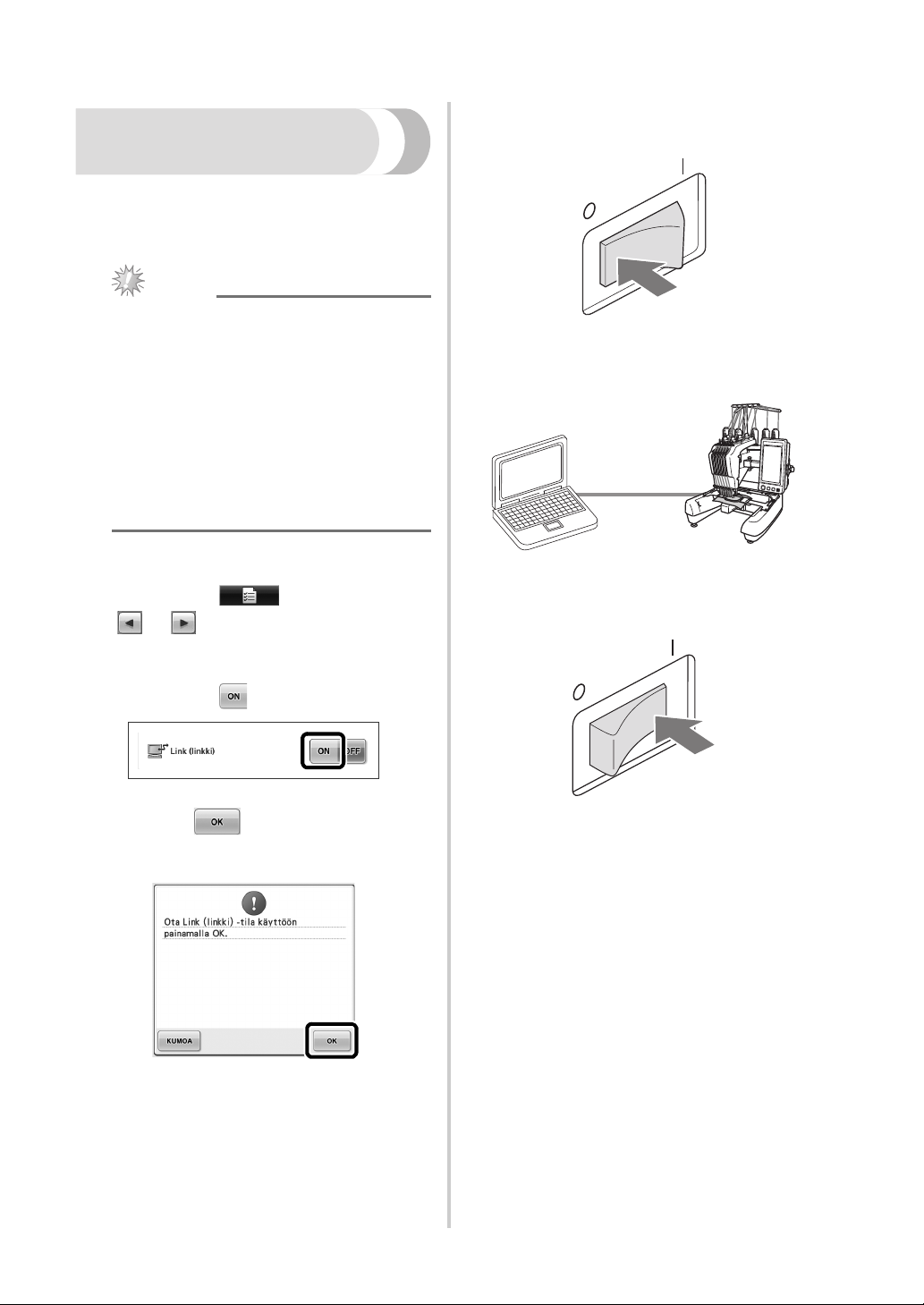
Kirjonta Link (linkki) -
Vinkki
toimintoa käyttämällä
Luo ensin kirjontakoneeseen lähetettävä
kirjontakuvio kirjontakuvioiden
suunnitteluohjelmalla.
● Link (linkki) -toiminnon avulla voidaan
kirjailla ainoastaan PES-tiedostomuotoisia
(.pes) kirjontatiedostoja.
● .dst-muotoisia tiedostoja ei voi lähettää
tietokoneelta Link (linkki) -toimintoa
käyttäen.
● Link (linkki) -toimintoa ei voi käyttää
suurikokoisiin (jaettuihin)
kirjontakuvioihin.
● Kiinnitä kirjontakoneeseen lähetettävän
kuvion kokoon sopiva kirjontakehys.
Näytä perusasetusnäytön sivu 5/5
1
koskettamalla -painiketta ja sitten
- ja -painiketta.
Katkaise koneesta virta.
3
Kytke kirjontakone tietokoneeseen koneen
4
mukana toimitetulla USB-kaapelilla.
Kytke koneeseen virta.
5
Ota Link (linkki) -toiminto käyttöön
2
koskettamalla -painiketta.
X Kun näyttöön ilmestyy seuraava viesti,
kosketa -painiketta.
Käyttämällä Link (linkki) -toiminnolla
6
varustettua kirjontakuvioiden
suunnitteluohjelmaa, kuten PE-DESIGN
NEXT tai uudempi, kirjontakuvioita voidaan
lähettää tietokoneelta kirjontakoneeseen sen
ollessa Link (linkki) -tilassa.
2
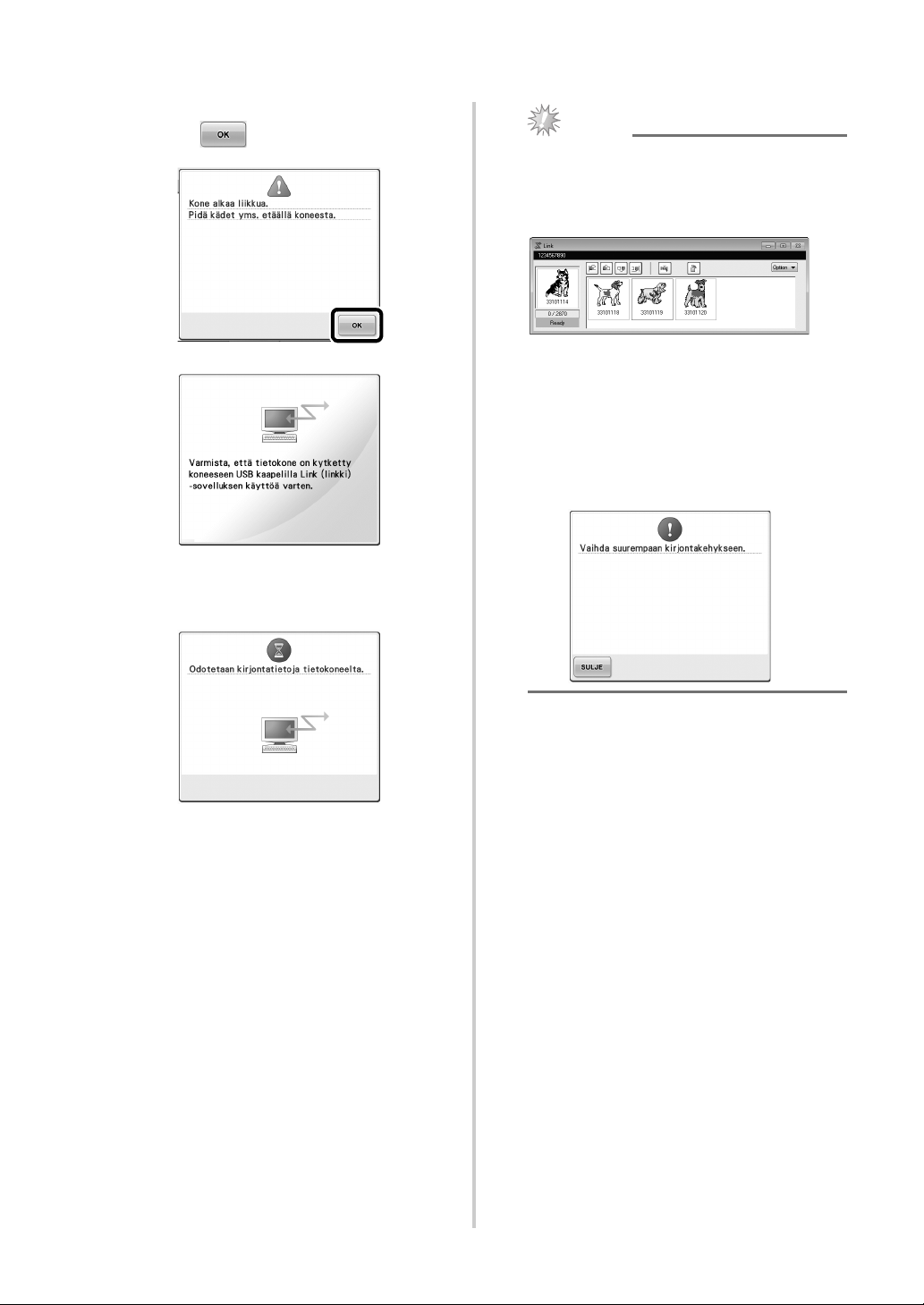
Kun näyttöön ilmestyy seuraava viesti,
Vinkki
7
kosketa -painiketta.
X Kun kone luo yhteyttä tietokoneeseen, sen
nestekidenäyttöön ilmestyy viesti.
● Lisätietoja kirjontakuvioiden
suunnitteluohjelman käytöstä saat
tutustumalla ohjelmiston mukana
toimitettuun käyttöohjeeseen.
* PE-DESIGN NEXT -ohjelmistossa näkyy Link
(linkki) -toiminnon valintaruutu.
● Jos näyttöön ilmestyy seuraava
virheilmoitus, koneeseen asennettu
kirjontakehys ei ole kuvion kokoon
sopiva. Vaihda kirjontakehys kuvion
kokoon sopivaksi.
3

Kun kirjontakone on avannut kirjontakuvion,
Huomautus
2
1
3
8
esiin tulee kirjontanäyttö.
X Kuvion näyttöalueelle ilmestyy avattu
kirjontakuvio sekä Link (linkki) -toiminnon
kuvake.
1 Link (linkki) -toiminnon kuvake
2 10-numeroinen kirjontakoneen tunnus
3 Jonossa olevien kuvioiden määrä
• Poista kuvio koskettamalla -painiketta.
Muuta avatun kirjontakuvion kirjonta-
9
asetuksia koskettamalla -painiketta.
• Kosketa -painiketta, kun näyttöön
ilmestyy seuraava viesti. Palaa
kirjontanäyttöön koskettamalla painiketta.
X Kirjonta-asetusten näyttö tulee näkyviin.
Kun halutut asetukset on määritetty, palaa
0
kirjontanäyttöön koskettamalla painiketta.
● Kun kirjontakone on kytketty
tietokoneeseen, koneen tilan saa näkyviin
kirjontakuvioiden suunnitteluohjelman
toiminnolla. Jos useita kirjontakoneita on
samanaikaisesti kytkettynä tietokoneeseen,
tarkista koneiden tila käyttämällä 10numeroista koneen tunnusta, joka näkyy
koneen näytössä. Tietokoneelta nähdään
seuraavat tiedot:
• Ommeltavan piston järjestysnumero ja
kuviossa olevien pistojen
kokonaismäärä
• Tiedot ompeluvirheistä
Kosketa -painiketta ja aloita sitten
a
kirjonta painamalla aloitus-/lopetusnäppäintä.
X Kun kirjonta on valmis, esiin tulee kuvassa
näkyvä viesti.
4

Avaa seuraava tietokoneelta lähetetty kuvio
Vinkki
Huomautus
b
koskettamalla -painiketta ja jatka
sitten kirjontaa toistamalla toimenpiteet
aloittamalla vaiheesta
• Lopeta kirjonta tai kirjo sama kuvio
uudelleen koskettamalla -painiketta.
● Vaiheessa 0 määritetyt kirjontanäytön
asetukset tallentuvat, vaikka ompelua
jatketaan kirjonnan päätyttyä
koskettamalla -painiketta.
● Jos kirjontakoneen virta katkaistaan
kirjonnan ollessa käynnissä, kirjontaa
voidaan jatkaa, kun virta kytketään
seuraavan kerran kirjontakoneeseen.
8.
Link (linkki) -toiminnon poistaminen käytöstä
Näytä perusasetusnäytön sivu 5/5
1
koskettamalla -painiketta ja sitten
- ja -painiketta.
Poista Link (linkki) -toiminto käytöstä
2
koskettamalla -painiketta.
X Kun näyttöön ilmestyy seuraava viesti,
kosketa -painiketta.
Katkaise koneesta virta.
3
5

.
Link (linkki) -toiminnon virheilmoitukset
Kone ei saa Link (linkki) -tilassa
tietoja tietokoneelta.
Katkaise koneesta virta ja tarkista
USB-liitäntä. Kun olet kiinnittänyt
USB-kaapelin asianmukaisesti,
kytke koneen virta päälle.
Kone ei pysty kommunikoimaan
tietokoneen kanssa Link (linkki) tilassa.
Katkaise koneesta virta ja kytke
virta sitten takaisin.
Langan väritietojen valitseminen PEStiedostomuotoisia kirjontakuviotiedostoja varten
Katso kirjontakoneen PR-650 käyttöohjeen
sivulta 194 koneen perusasetusnäytön tiedot.
PES-tiedostomuotoisten kirjontakuviotiedostojen
lankavärit voidaan valita näytölle joko
kirjontakoneen asetusten tai PE-DESIGNin,
PE-DESIGN Liten tai PED-Basicin
(kirjontakuvioiden suunnitteluohjelmien) asetusten
mukaisesti.
(Katso lankaväriasetukset käyttöohjeen PR-650
sivulta 197 kohdasta ”Langan väritietojen
muuttaminen”.)
PES-lankatunnus voidaan valita asetusnäytön
sivulta 1/5.
ON: Langan väritiedot näytetään PE-DESIGNin,
PE-DESIGN Liten tai PED-Basicin
(kirjontakuvioiden suunnitteluohjelmien) asetusten
mukaisesti.
OFF: Langan väritiedot näytetään kirjontakoneen
asetusten mukaisesti.
Kirjontakoneen tehdasasetuksena on ON.
6

Ajan, jonka kuluttua kirjontakone seuraavan kerran
Vinkki
1
1
pysähtyy, tarkistaminen
Näytöllä näkyy aika, jonka kuluttua kirjontakone
seuraavan kerran pysähtyy.
Kone pysähtyy, kun lankarulla on vaihdettava, tai
kun jokin toinen asetus määrää koneen
pysähtymään. Jos näyttöön ilmestyy lankarullan
vaihdon ilmaisin, rulla on vaihdettava. Punaisena
näkyvä aika tarkoittaa, että kone pysähtyy ko. värin
kirjonnan jälkeen.
● Näyttötapa on erilainen kuin versiossa 1
(kuvattu käyttöohjeessa PR-650).
1 Aika koneen pysähtymiseen
Neulatangon tilapäisen asetuksen tarkistaminen
Kun johonkin neulatankoon käytetään tilapäistä
neulatangon asetusta, ko. asetus näkyy
kirjontanäytössä.
Lisätietoja neulatangon tilapäisestä asetuksesta on
käyttöohjeen PR-650 sivulla 130.
1 Neulatangon numero muuttuu ja ilmestyy
näyttöön osoittamaan valittua neulatankoa.
7

Uudet kirjainmerkit
Kahteen fonttiin on lisätty seuraavat kirjainmerkit.
Huomaa, että kirjainmerkkien järjestys on
vaihtunut.
Esimerkki:
Seuraavat kirjainmerkit on lisätty seitsemään
fonttiin. Huomaa, että kirjainmerkkien järjestys on
vaihtunut.
Esimerkki:
8
Finnish
